Mes emplois
Cette action du terminal montre tous les travaux qui peuvent être imprimés sur le périphérique d'impression. Les utilisateurs peuvent y gérer leurs travaux prêts, favoris et imprimés.
Emplois prêts: Il s'agit de l'onglet initial de la Mes emplois l'écran. Elle peut être rouverte en appuyant sur l'icône de la page dans le coin supérieur gauche de l'écran. Elle contient les travaux en attente, prêts à être imprimés.
Emplois préférés: Les tâches favorites peuvent être affichées en appuyant sur le bouton étoile dans le coin supérieur gauche de l'écran. Elle contient une liste des travaux que vous avez marqués comme favoris.
Emplois imprimés: Les travaux imprimés peuvent être affichés en appuyant sur la touche horloge dans le coin supérieur gauche de l'écran. Elle contient l'historique de vos travaux d'impression.
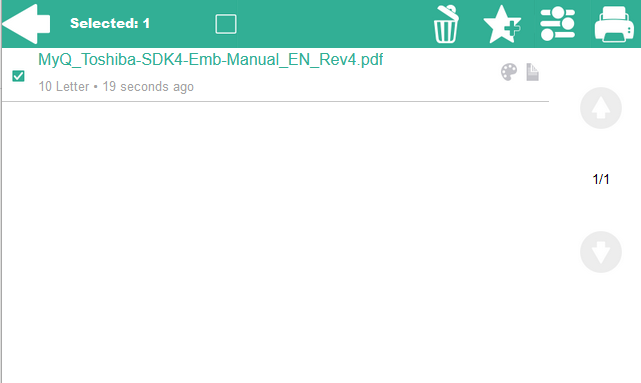
Filtres d'emploi
Dans l'interface administrateur MyQ Web, dans MyQ, Paramètres, Imprimantes et terminaux en vertu de la Général section, il est possible de Autoriser un travail en couleur sur une imprimante N&B mais le travail est comptabilisé en tant que N&B. Cette option est désactivée par défaut.
Si l'impression d'un travail n'est pas autorisée parce que le format/couleur sélectionné n'est pas pris en charge par le périphérique, une icône représentant un point d'exclamation rouge apparaît à côté du travail. Si vous cliquez sur l'icône, la raison de l'erreur s'affiche:
Les travaux en couleur ne peuvent pas être imprimés sur cet appareil lorsqu'un travail en couleur est envoyé à une imprimante N&B.
Les travaux A3 ne peuvent pas être imprimés sur cet appareil lorsqu'une tâche A3 est envoyée vers une imprimante A4.
Ni la couleur ni les travaux dans ce format ne peuvent être imprimés sur cet appareil lorsqu'une tâche A3 et couleur est envoyée à une imprimante A4 et N&B.
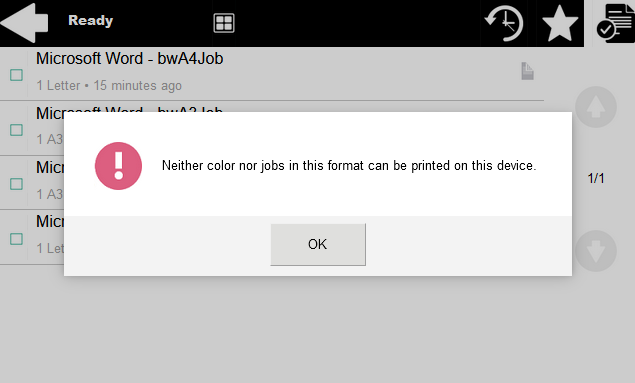
Gestion des emplois dans l'écran Mes emplois
Pour afficher les options de gestion des travaux disponibles, sélectionnez le travail dans la liste. La barre de gestion des travaux d'impression sélectionnés s'ouvre en haut de l'écran.

Sur la barre, vous pouvez choisir parmi les options suivantes:
Imprimer: Appuyez sur l'icône de l'imprimante pour imprimer les travaux sélectionnés.
Modifier: Appuyez sur l'icône de modification pour modifier les options d'impression des travaux sélectionnés. Dans l'écran Options d'impression Selon les autorisations accordées par l'administrateur, l'utilisateur peut choisir entre la couleur et le noir et blanc, les options d'économie de toner, les options recto/duplex et la modification du nombre de copies. Après avoir modifié les options d'impression, l'utilisateur peut appuyer sur IMPRIMER pour imprimer les travaux.
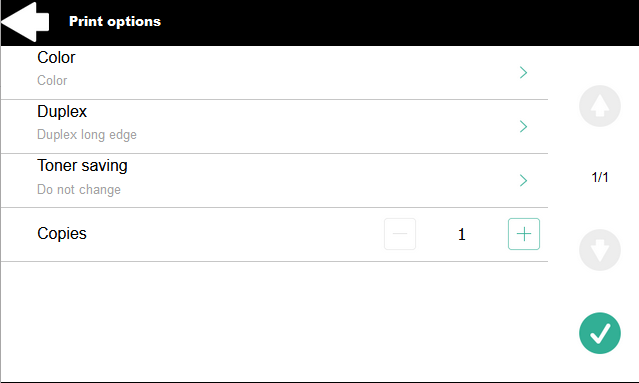
Ajouter aux favoris: Appuyez sur l'icône étoile-plus pour ajouter les travaux sélectionnés à vos favoris (Visible dans l'onglet Travaux prêts et dans l'onglet Travaux imprimés).
Supprimer des favoris: Touchez l'icône étoile-moins pour supprimer les travaux sélectionnés de vos favoris (Visible dans l'onglet Travaux favoris).
Supprimer: Appuyez sur l'icône de la corbeille pour supprimer les travaux sélectionnés.
.png)